■概要
Tallyで集めたアンケート結果などを基に、Google Adsの広告キャンペーンの効果を分析する際、手動でデータを参照しレポートを作成する作業に時間を取られていませんか。このワークフローを活用することで、Tallyにフォーム回答が送信されたタイミングで、関連するキャンペーンのレポートをGoogle Adsから自動で取得できます。これにより、広告効果の分析業務を効率化し、より迅速な意思決定を支援します。
■このテンプレートをおすすめする方
■このテンプレートを使うメリット
■フローボットの流れ
※「トリガー」:フロー起動のきっかけとなるアクション、「オペレーション」:トリガー起動後、フロー内で処理を行うアクション
■このワークフローのカスタムポイント
■注意事項

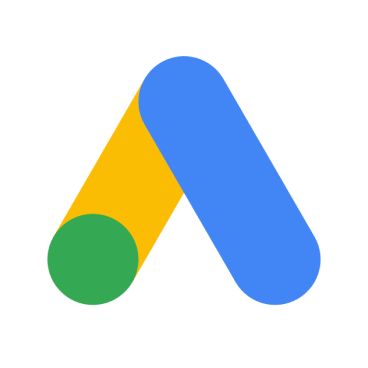
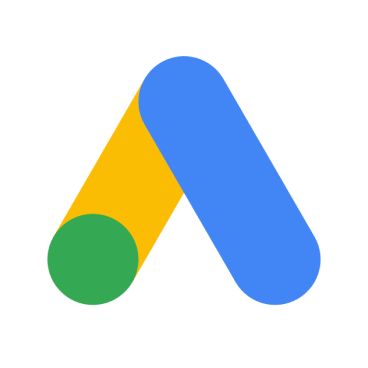
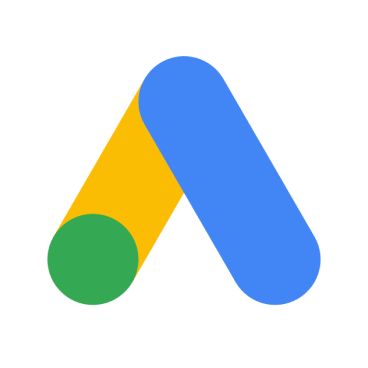 アカウントレポートの取得
アカウントレポートの取得
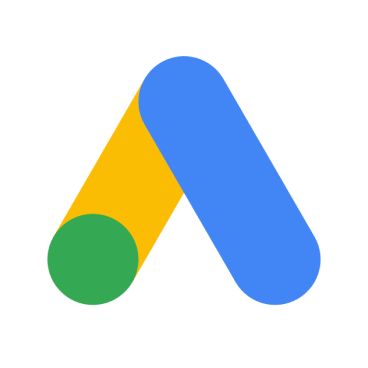 特定のキャンペーンのレポートを取得
特定のキャンペーンのレポートを取得
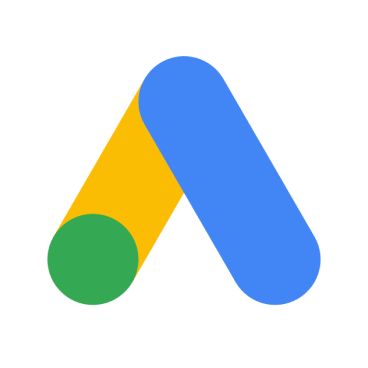 広告グループレポートの取得
広告グループレポートの取得
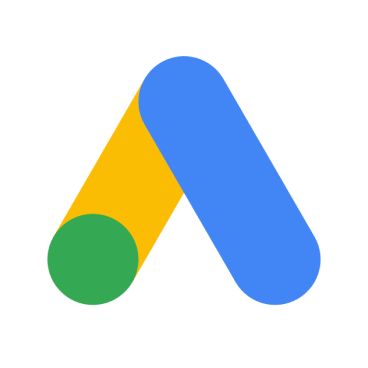 キーワードの検索ボリュームを取得
キーワードの検索ボリュームを取得
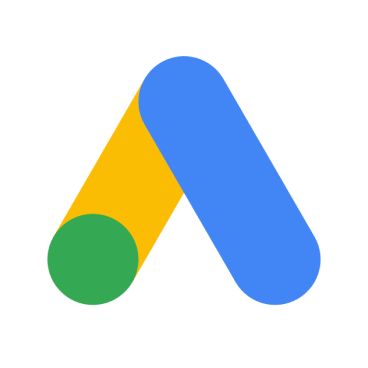 キーワードの候補を取得
キーワードの候補を取得
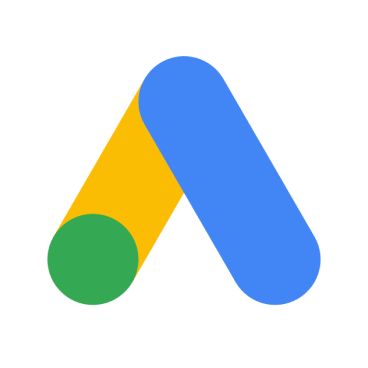 複数のキャンペーンのレポートを取得
複数のキャンペーンのレポートを取得
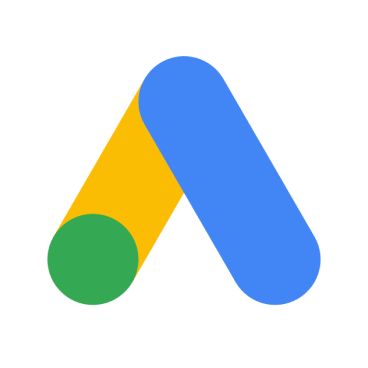 特定のキャンペーンのレポートを取得(アドネットワークタイプ別)
特定のキャンペーンのレポートを取得(アドネットワークタイプ別)
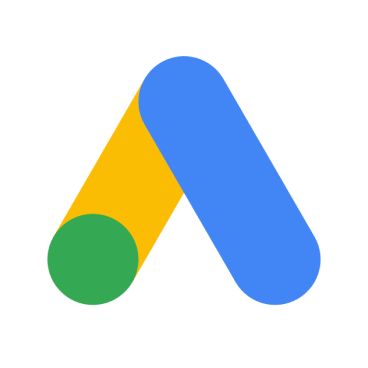 複数のキャンペーンのレポートを取得(アドネットワークタイプ別)
複数のキャンペーンのレポートを取得(アドネットワークタイプ別)
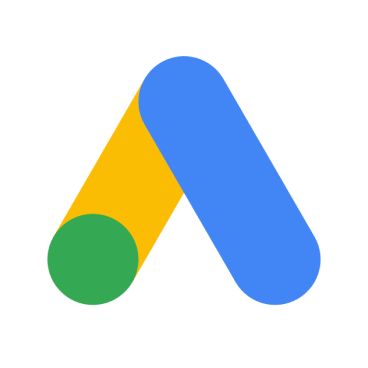 検索語句レポートの取得
検索語句レポートの取得
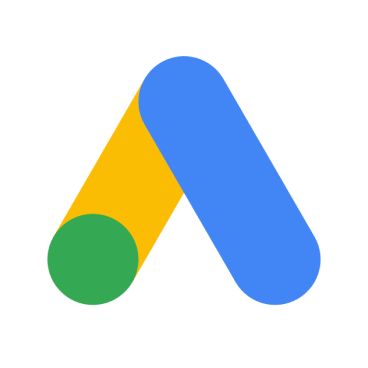 アカウントレポートの取得
アカウントレポートの取得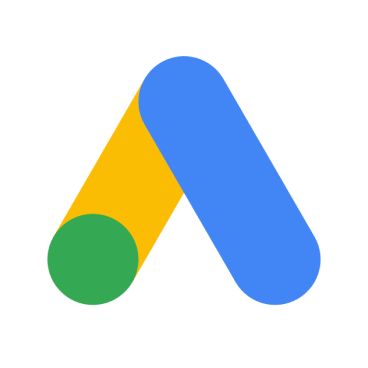 特定のキャンペーンのレポートを取得
特定のキャンペーンのレポートを取得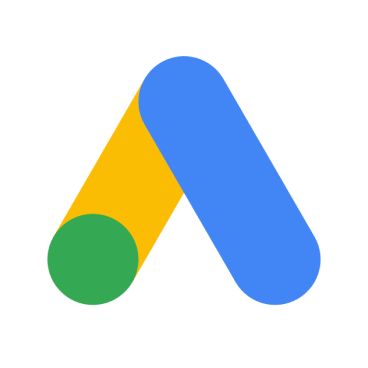 広告グループレポートの取得
広告グループレポートの取得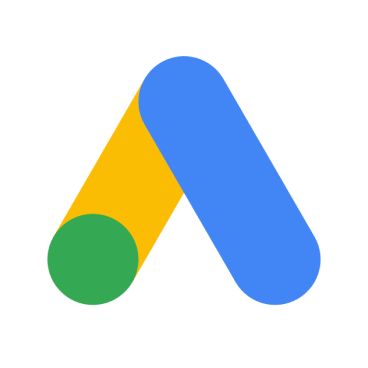 キーワードの検索ボリュームを取得
キーワードの検索ボリュームを取得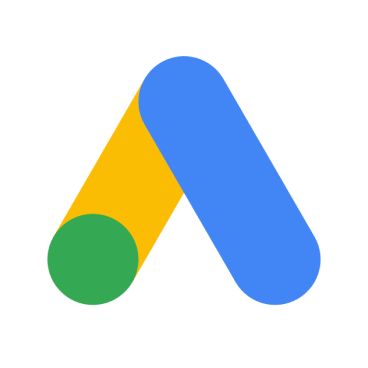 キーワードの候補を取得
キーワードの候補を取得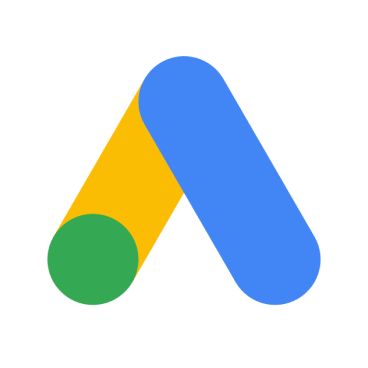 複数のキャンペーンのレポートを取得
複数のキャンペーンのレポートを取得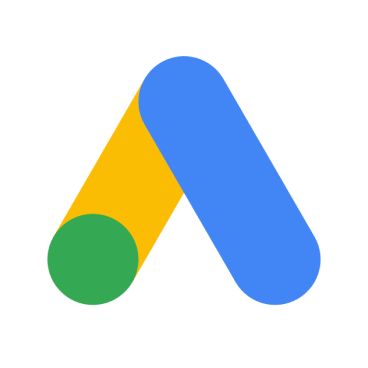 特定のキャンペーンのレポートを取得(アドネットワークタイプ別)
特定のキャンペーンのレポートを取得(アドネットワークタイプ別)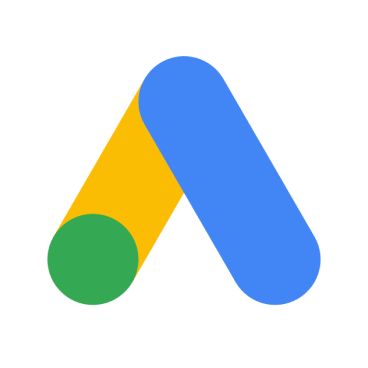 複数のキャンペーンのレポートを取得(アドネットワークタイプ別)
複数のキャンペーンのレポートを取得(アドネットワークタイプ別)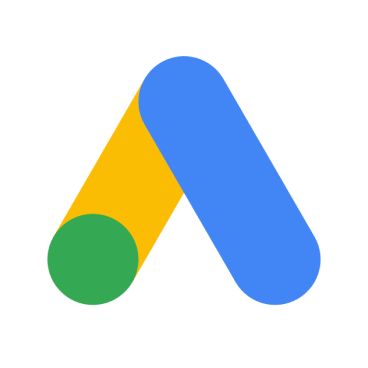 検索語句レポートの取得
検索語句レポートの取得